descriptionとは?SEOを意識した設定と文字数を解説します
2024年10月15日
東証スタンダード上場企業のジオコードが運営!
SEOがまるっと解るWebマガジン
更新日:2023年 04月 18日
 スマホ/PCで検索履歴を表示・削除する方法
スマホ/PCで検索履歴を表示・削除する方法

【監修】株式会社ジオコード SEO事業 責任者
栗原 勇一
Googleでは検索履歴が自動で保存されます。検索履歴を見るとその人が何を検索したのかわかってしましまう為、個人情報の一つとも言えます。
Googleが検索履歴を残す理由としては、ユーザーの検索履歴をデータとして蓄積し、利用することでユーザーの役に立つサービスを提供したいと考えているからです。ユーザー毎のおすすめ情報や、最適な検索結果の表示や、数日前に検索した同じキーワードで検索する際、過去にアクセスしたWebサイトへの再アクセスなど。検索履歴を利用して、検索エンジンをより便利にスムーズに使ってもらうことを目的として検索履歴をデータとして残しています。
一方で検索履歴が残っていることに抵抗があるユーザーもいることでしょう。
今回この記事では過去の履歴や他人に見られたくないと思っている方に向けて、検索履歴を表示・削除する方法をお伝えします。
検索エンジンを利用した集客をご検討のかたは、ぜひ当社にご相談ください。
貴社に最適な解決策をご提案いたします。


目次
まず、iPhoneやAndroidなどのスマホでの検索履歴の確認・削除方法についてご紹介します。
手順としては確認⇒削除の順番になるため、検索履歴の確認と削除についての操作は途中まで同じです。
iPhoneのsafariはおそらくiPhoneユーザーが多く使用しているブラウザです。safariで検索した際の、履歴の確認と削除は下記手順にて行います。
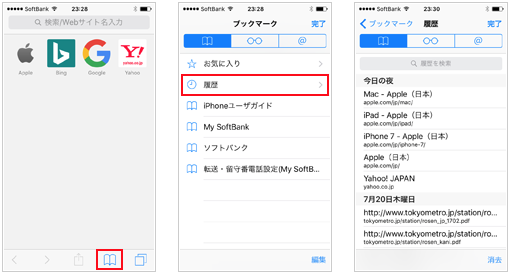
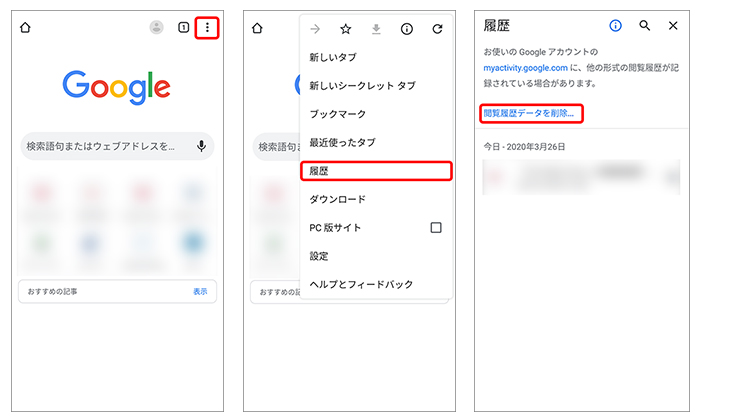
PCでの検索履歴の確認・削除の方法・手順についてご紹介します。また、スマホ同様、検索履歴の削除はまず確認を行った後に実行となるため、確認と削除は途中まで操作は途中まで同じです。
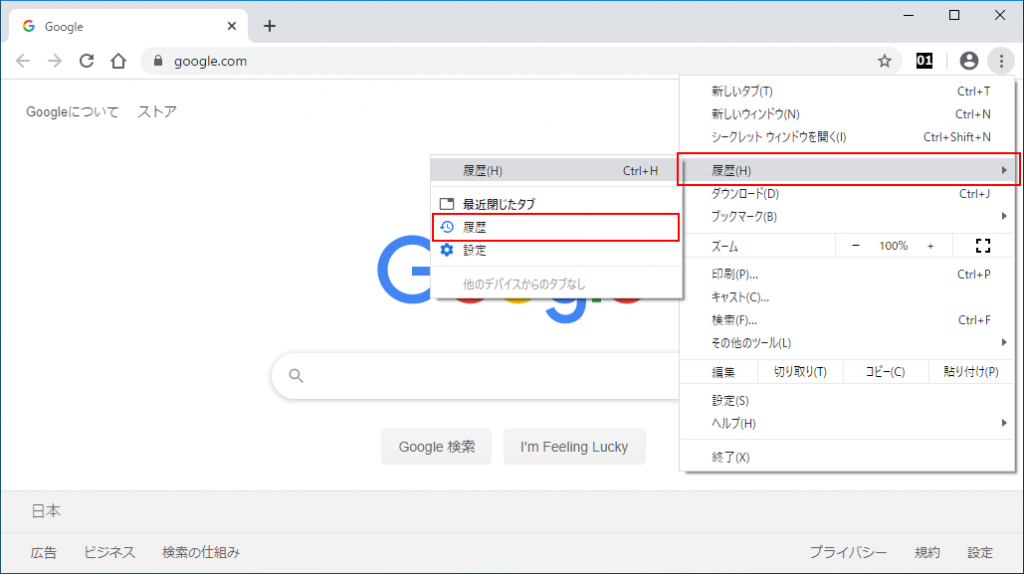
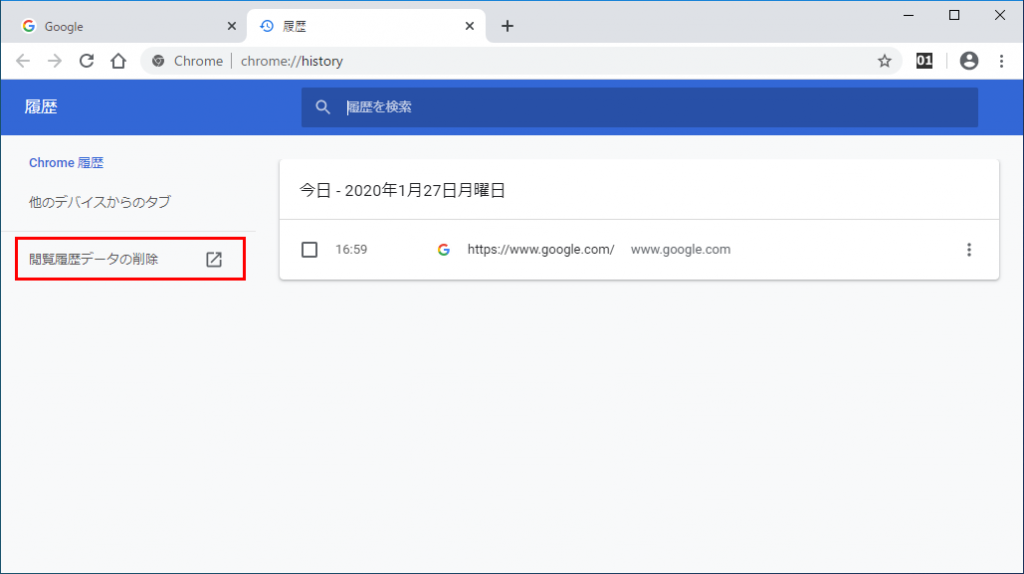
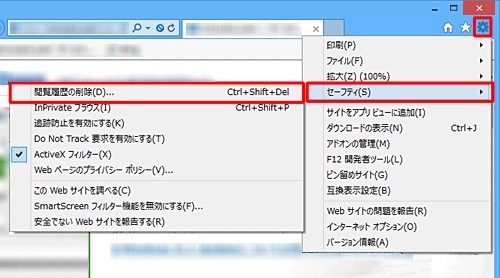
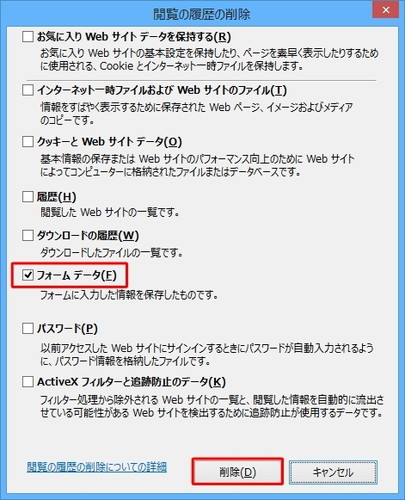
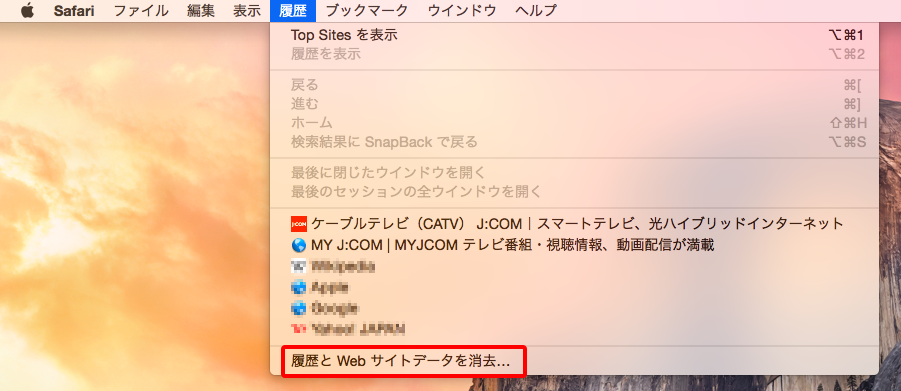
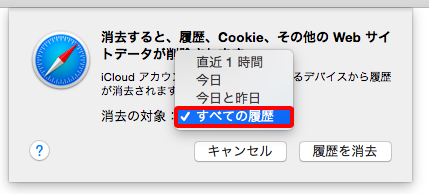
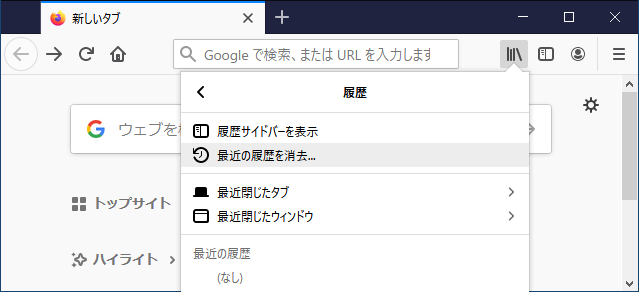
Google検索履歴は一度削除した履歴については、残念ながら復元させることはできないようです。
復元系ソフトを利用したり、システムの復元を行うことで復元させる方法も存在するようですが、ブラウザやアプリ上からの復元は行なえません。
検索履歴に大事な情報が含まれている場合、削除するものと残すものを慎重に判断してください。
現在はスマホを利用する方が増えてきている一方で、場所やシーンに応じてパソコンやタブレットを利用するなど、複数のデバイスを使用してGoogle検索を利用している方が多いようです。
複数のデバイスを使用していても、検索履歴の共有ができていれば、どのブラウザからでも同様の検索、同様の表示が行えるため、検索に要する時間は効率的になり、より便利に検索を利用することが可能です。
自身のGoogleアカウントにログインした状態であれば、どのデバイスからでも同じ履歴を使用できるようにすることが可能です。Googleアカウントによる検索履歴の共有設定方法は以下の手順で行います。
スマホとPC、それぞれの検索履歴の確認と削除方法についてご理解いただけましたか?
検索履歴は個人情報の一つとして含まれる可能性がある情報です。自らにとって使いやすく、便利に検索を行うために、定期的に履歴を確認し整理するといいでしょう。
検索履歴が残ることに不快感を抱く方もいらっしゃるかもしれませんが、Googleにとってのメリットだけではなく、検索する私たちにも検索エンジンをより使いやすくしてくれるというメリットがあることを理解し、上手に活用していきましょう。
検索エンジンを利用した集客をご検討のかたは、ぜひ当社にご相談ください。
貴社に最適な解決策をご提案いたします。